金飞翼屏幕录像大师官方版一款非常好用的的电脑屏幕录像制作软件。金飞翼屏幕录像大师官方版可以帮助您可以轻松地将电脑屏幕上的每一项操作都记录下来并录制成视频文件。录制网络电视电影、录制QQ音视频聊天等。金飞翼屏幕录像大师录制文件为标准的MP4、AVI或MPEG格式并可以将系统或麦克风的声音同步录下。
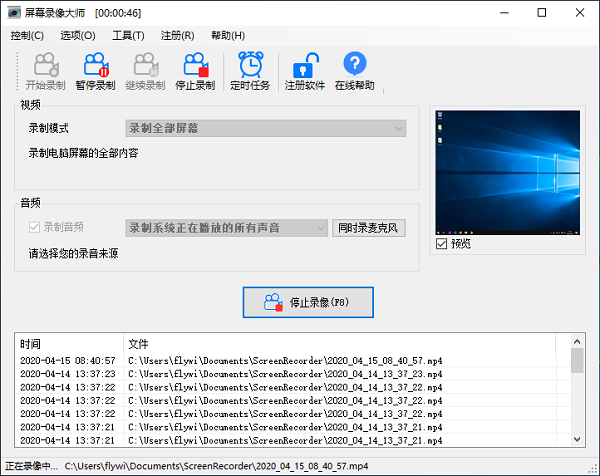
金飞翼屏幕录像大师软件特色
1、录像性能优秀。相比于同类软件,屏幕录像大师拥有更快的录像速度,特别是针对于Win8和Win10系统进行了特殊优化,使录像更加流畅。
2、超长稳定录像。软件可长时间稳定录像,即使是严苛的工业环境也可完全胜任。
3、支持输出多种视频格式。屏幕录像大师可以将视频保存为MP4、AVI、WMV、MOV等多种视频格式。
4、支持云端存储。屏幕录像大师可以将视频保存到云端,供您在手机和其它设备上随时查看。
5、支持电脑游戏录像。您可以将电脑游戏中的有趣画面和对白录下,上传到互联网并分享给朋友。
6、支持多项自定义设置。您可以根据需要自行设置输出的视频大小、视频质量等参数。
7、热键功能。您可使用热键F5(录音)、F6(暂停/继续)、F7(停止)来完成录制过程,无需操作鼠标,以避免由于鼠标操作而产生的无关视频。
8、软件使用简单,无论您是初学者还是专业用户都可轻松使用。
金飞翼屏幕录像大师安装步骤
1、在本站下载金飞翼屏幕录像大师官方版软件包并解压双击exe安装程序然后点击【下一步】继续
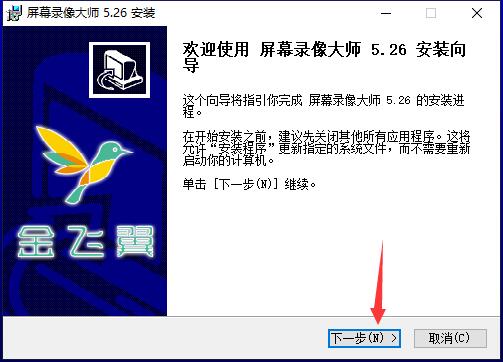
2、仔细阅读软件安装许可证协议,选择【我接受】
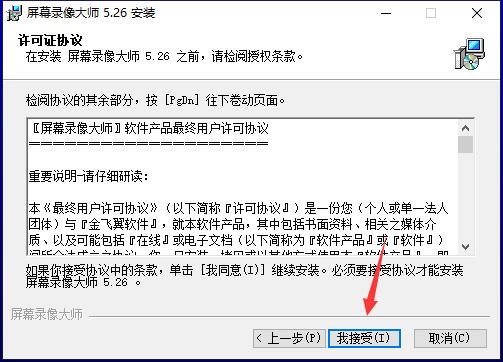
3、软件默认安装位置为“C:/Program Files (x86)/屏幕录像大师/”,点击【浏览】可以自主选择安装位置,选择好位置后点击【安装】即可
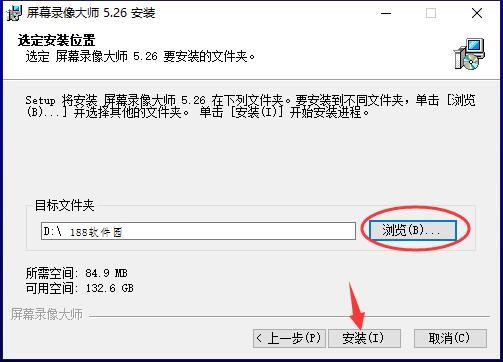
4、金飞翼屏幕录像大师软件正在安装,请耐心等待
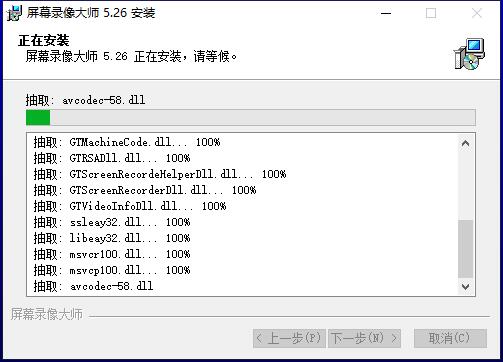
5、软件安装成功,根据需要选择是否运行屏幕录像大师,点击【完成】退出安装向导
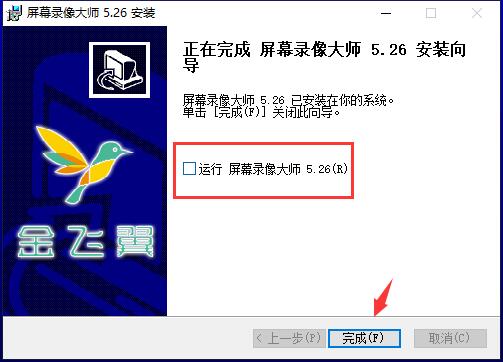
金飞翼屏幕录像大师使用说明
第一步、下载并安装金飞翼屏幕录像大师
第二步、选择录制模式为“录制全部屏幕”
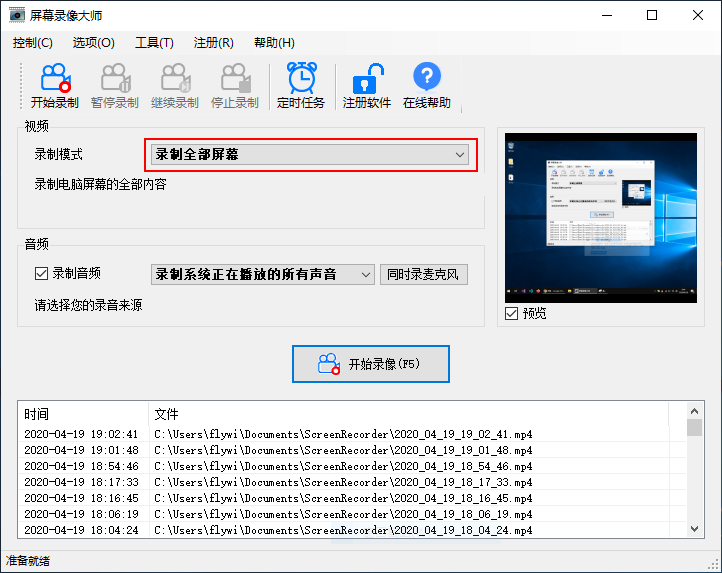
【注意】在“预览”窗口中您可看到当前全部屏幕的情况。在操作时,屏幕录像大师自身会不可避免地出现在预览窗口中,但当您实际录制时,屏幕录像大师会自动最小化不会影响您的正常录制。
第三步、选择是否录制音频以及音频的来源
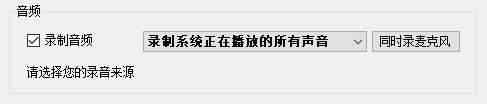
第四步、开始录像
点击“开始录像”按钮开启录制。此外,您可以通过按下F5快捷键开启录制。
第五步、停止录像
当录像需要停止时,点击“停止录像”按钮停止录制。为了避免出现屏幕录像大师自身界面污染录制界面的问题,我们强烈建议您通过按下F8快捷键来实现停止录制。
第六步、查看录制文件
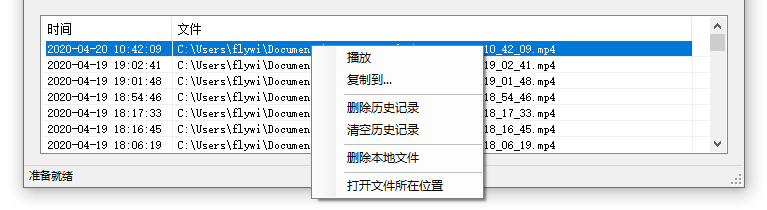
在录制生成的历史文件上点击右键,您可对录制文件进行管理。
“播放”将调用您系统默认的MP4播放器播放录制文件。
“复制到”会将录制文件复制一份到您指定的目录中。
“删除历史记录”将删除选定的历史记录,但不会删除对应的本地文件。
“清空历史记录”将清空所有的历史记录,但不会删除本地文件。
“删除本地文件”将删除选定的历史记录,请删除对应的本地文件。请注意本操作不可恢复,务必谨慎使用。
“打开文件所在位置”将打开文件所在的文件夹,您可进行普通的文件操作。
金飞翼屏幕录像大师常见问题
为什么我录不到声音?
首先请检查您的麦克风或音频连接线的接头是否正确连接在相应的接口上;其次请检查"音频属性"中录音设备是否为默认的声卡。
录音源是灰色的,而且无法选择,怎么办?
录音源是灰色的是因为您使用的是微软提供的公版声卡驱动,此时您虽然可以播放声音,但无法正常录音。解决办法为重新安装您的原装声卡驱动即可。原装声卡可在您的驱动光盘或电脑生产厂商的官方网站获得。
金飞翼屏幕录像大师更新日志:
1、新增MP4输出格式
2、修复高分辨率下视频拉伸的问题
3、新增48000HZ音频采样率,改善音频音质
4、历史文件右键菜单,新增“打开文件位置”功能
5、修复了若干已知bug
小编推荐:金飞翼屏幕录像大师软件是性能超好的软件,大家有目共睹,{zhandian}还有{recommendWords}等绝对值得大家下载使用的相关软件,快来选择您最喜欢的吧!






 傲软录屏
傲软录屏 EV录屏(EVCapture)
EV录屏(EVCapture) camtasia studio
camtasia studio EV投屏
EV投屏 屏幕录像专家
屏幕录像专家 苹果录屏大师
苹果录屏大师










































